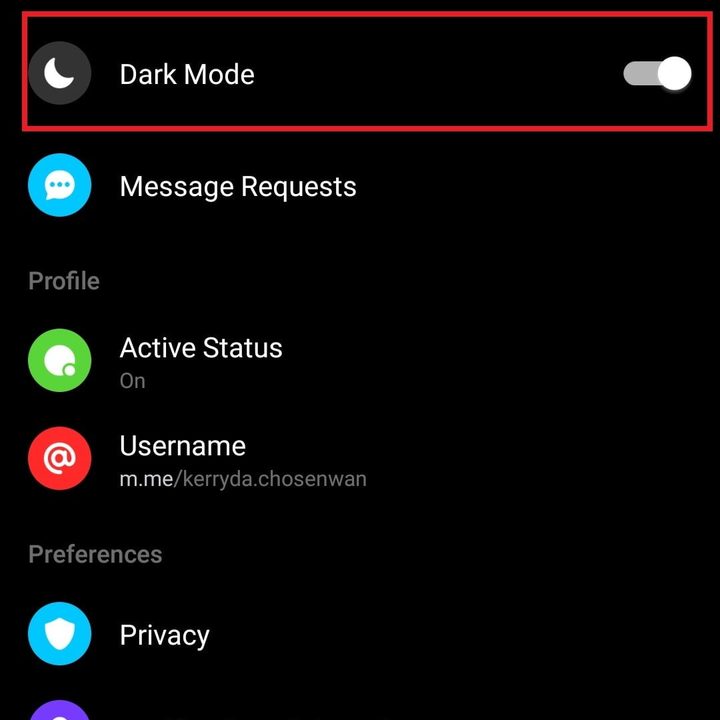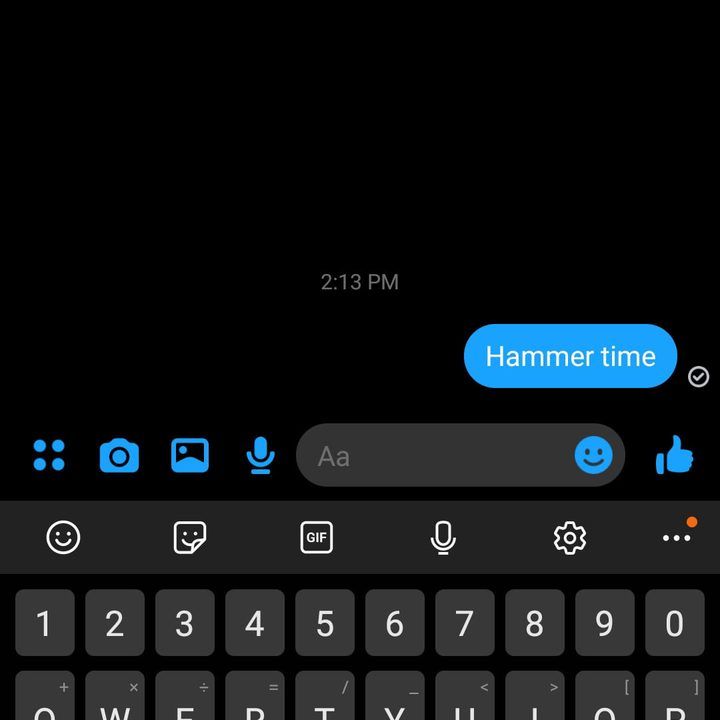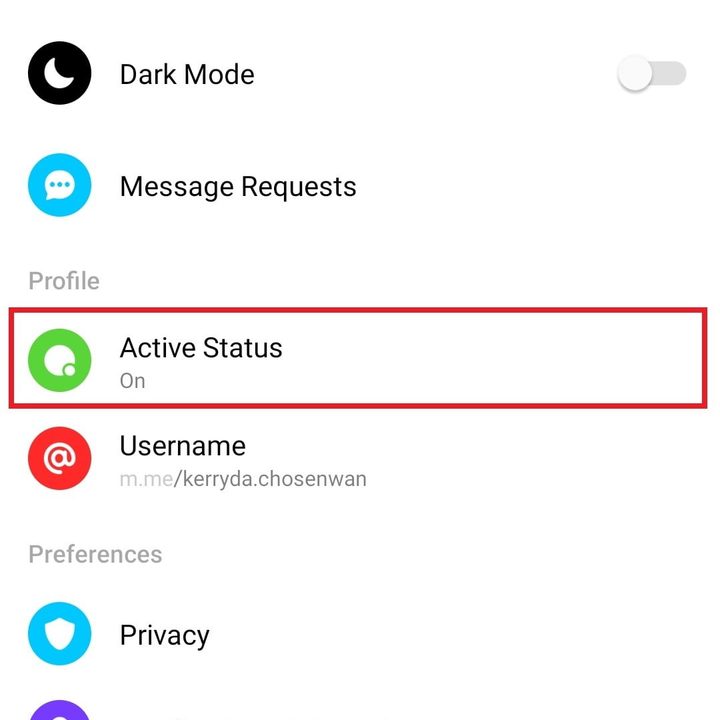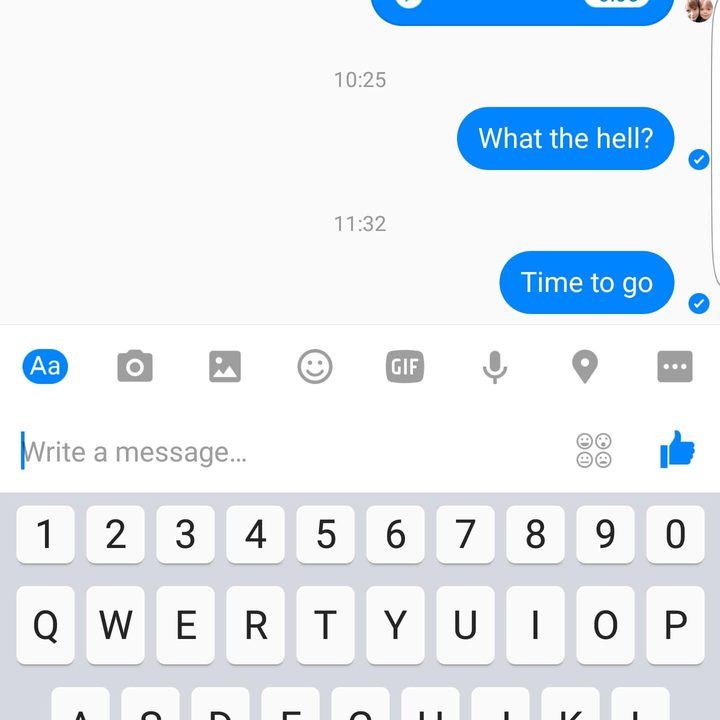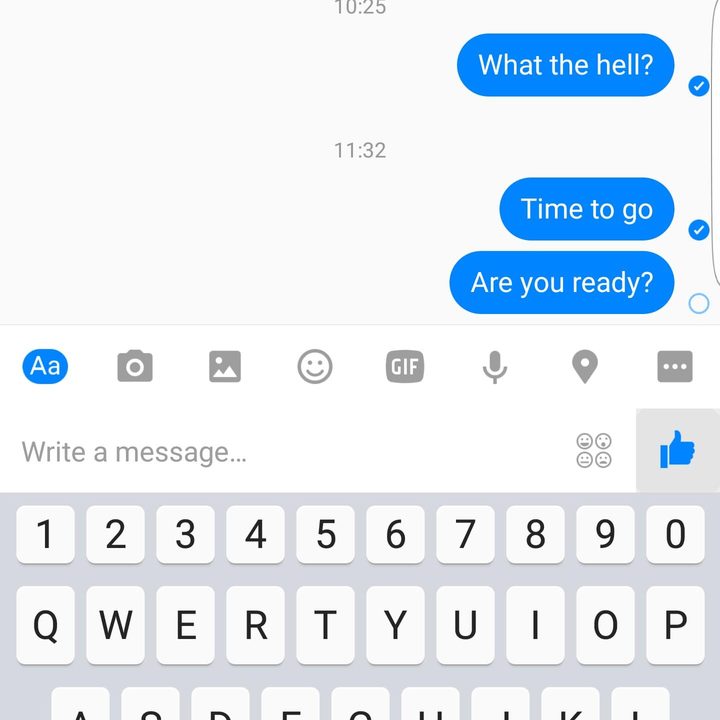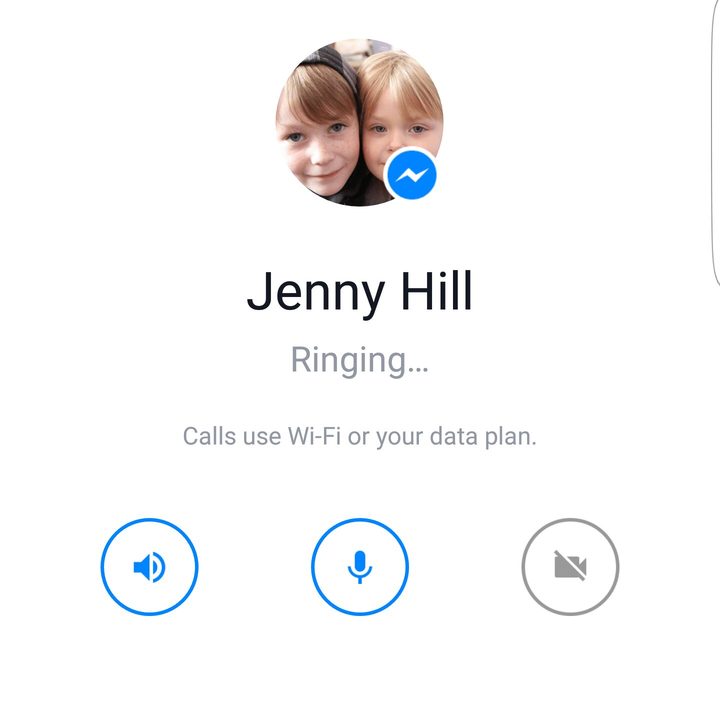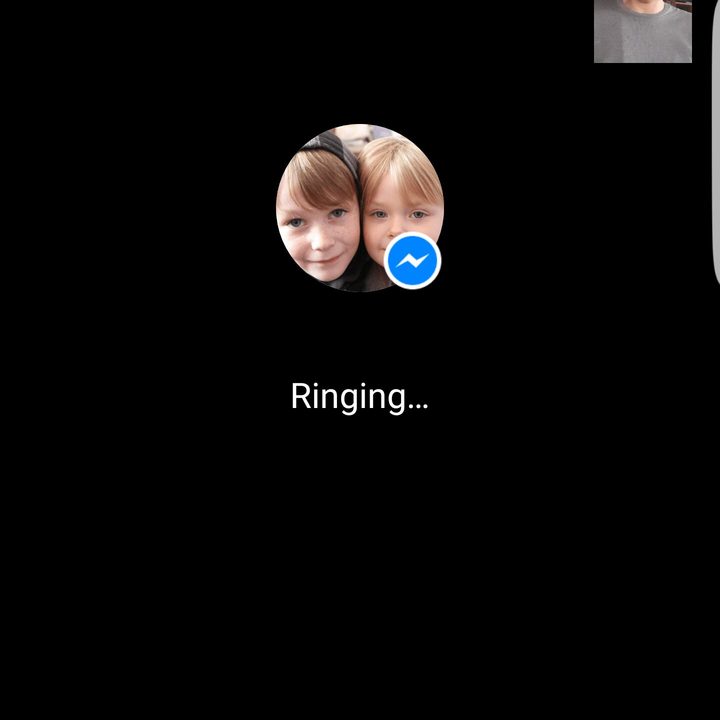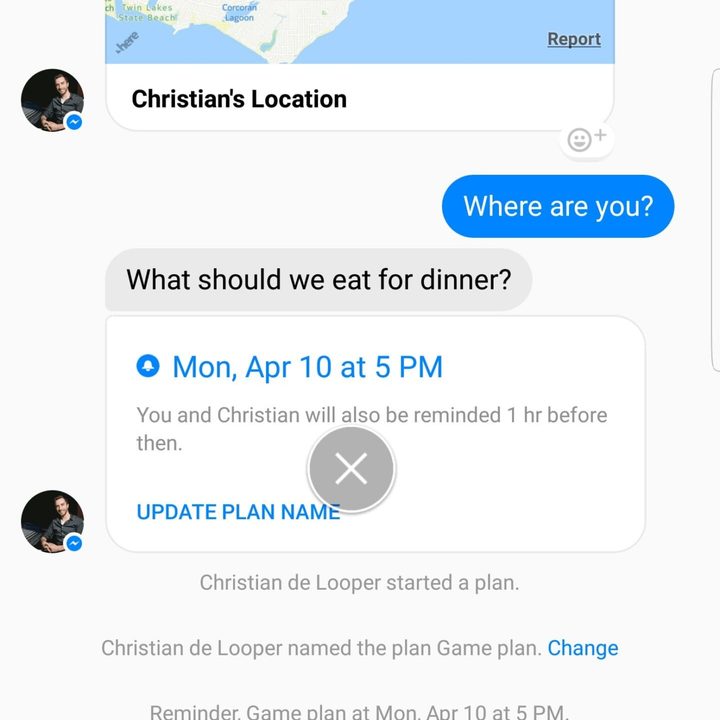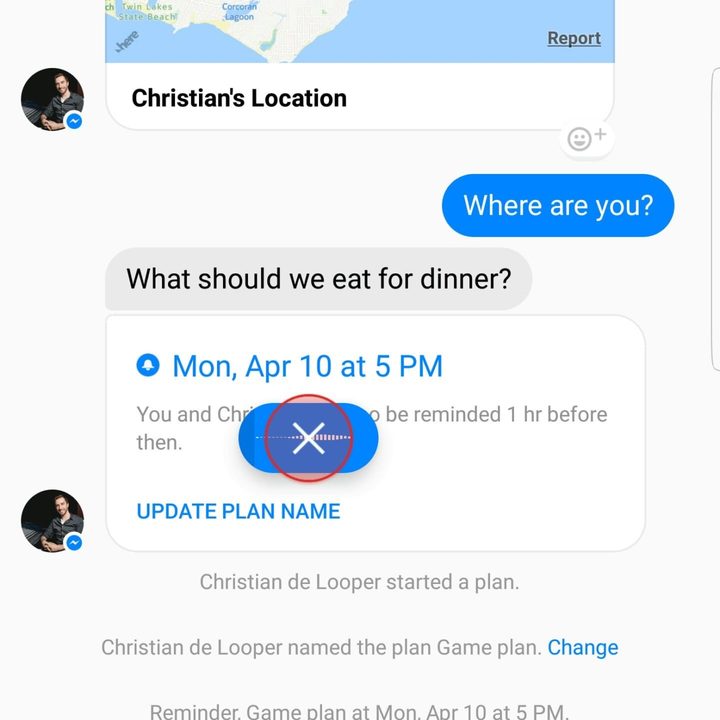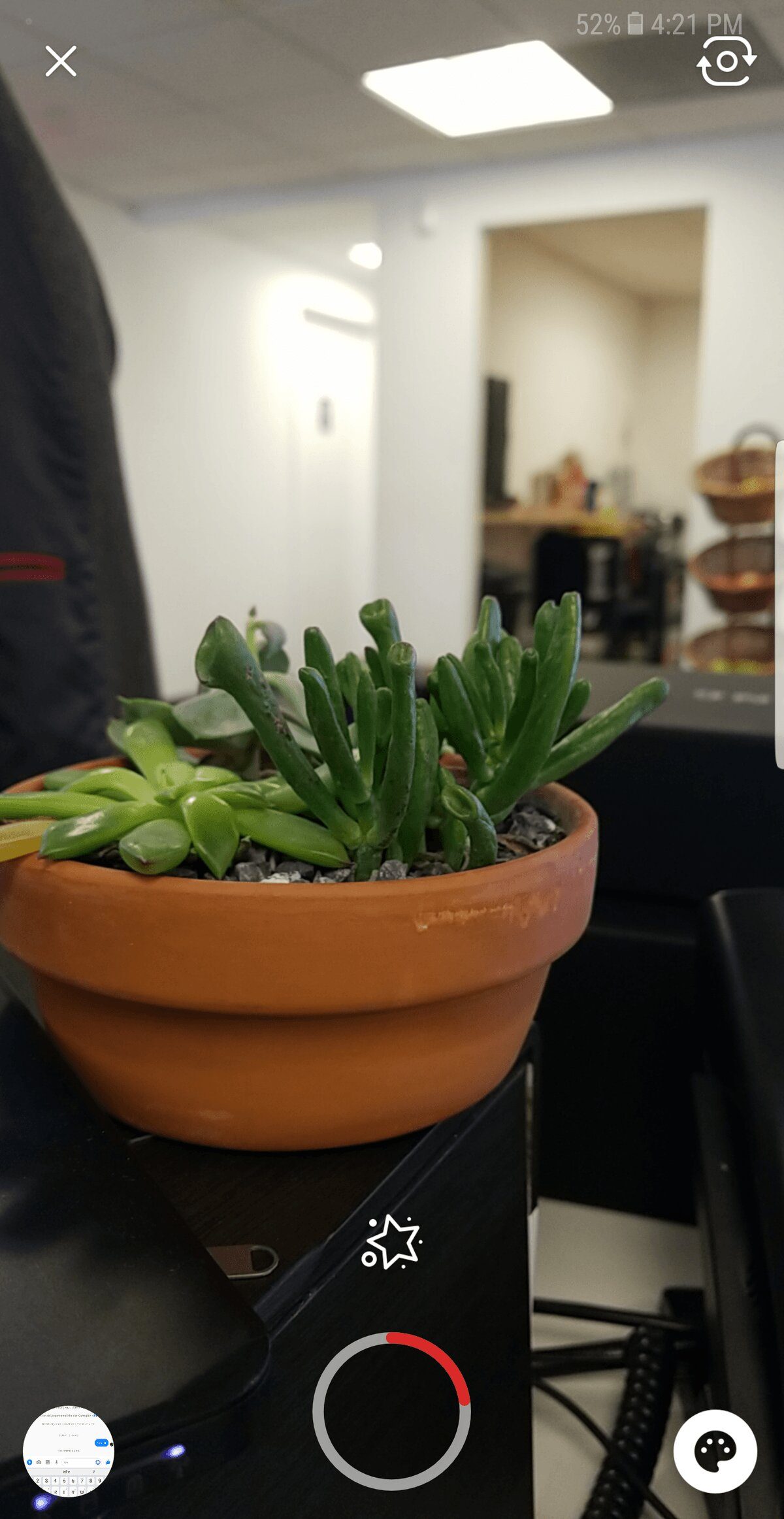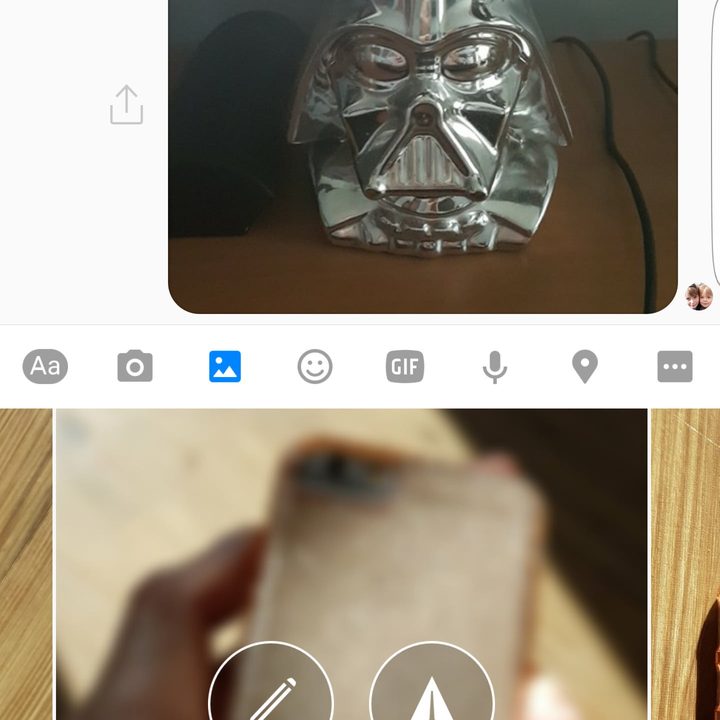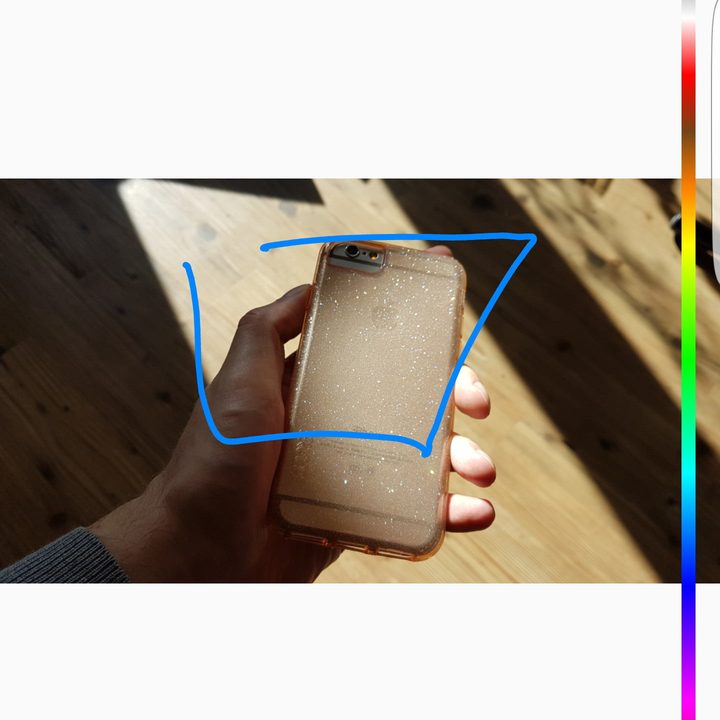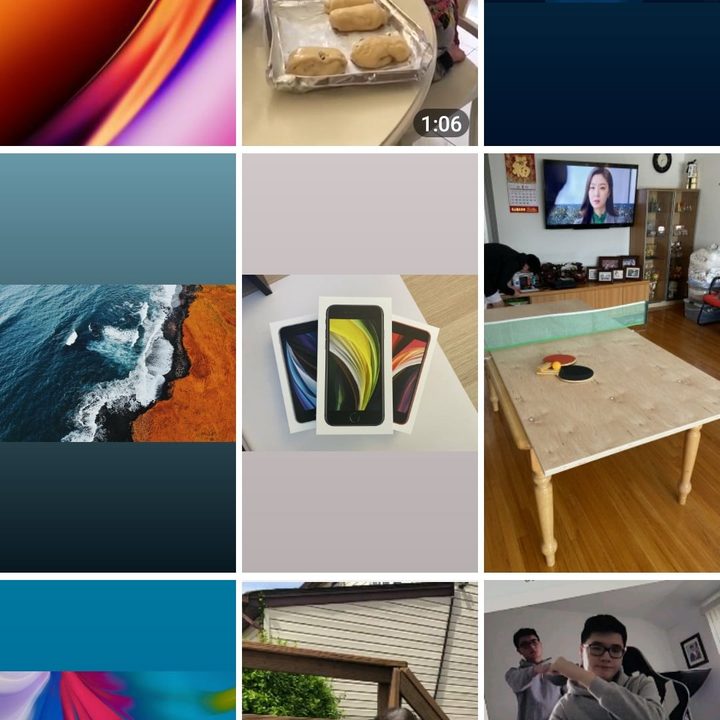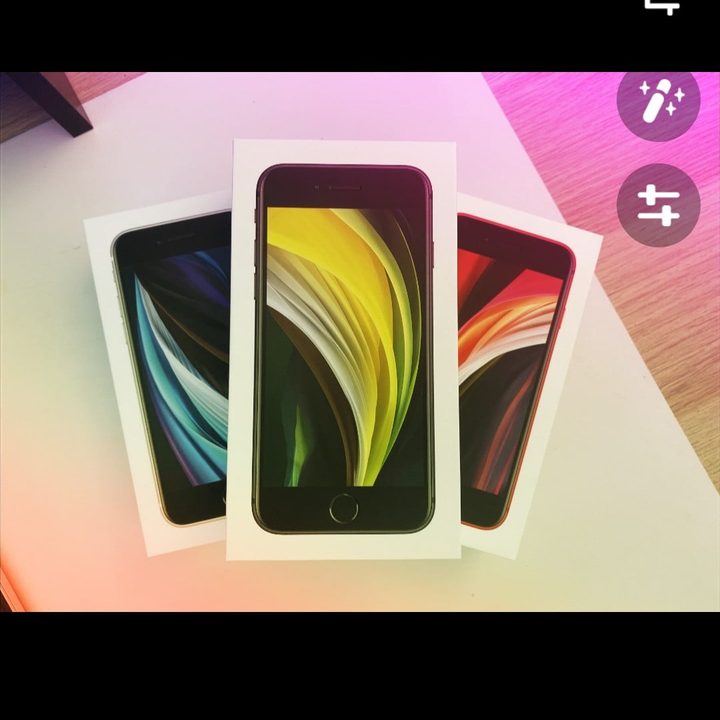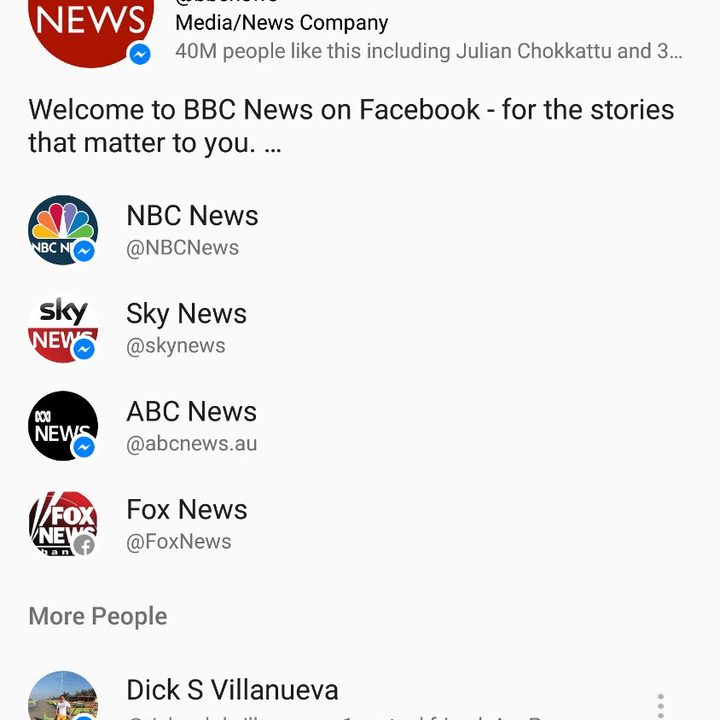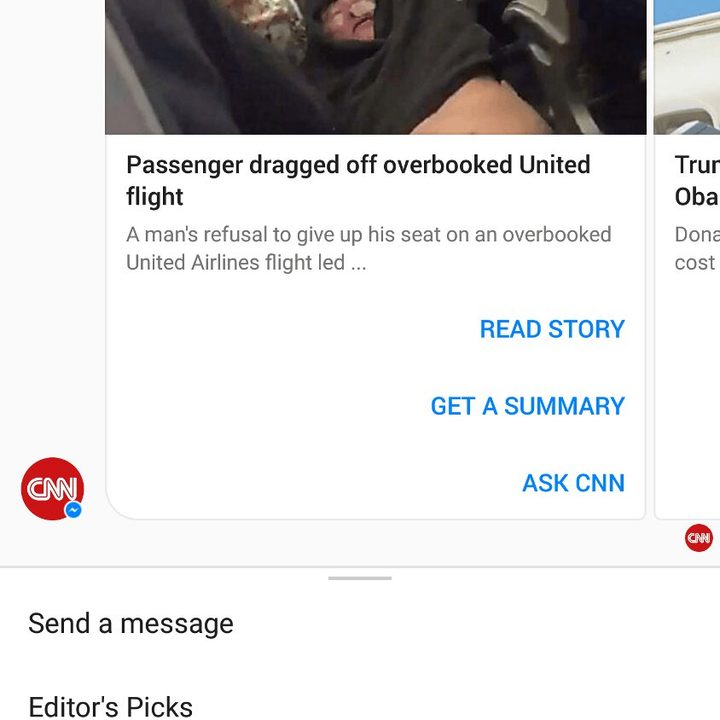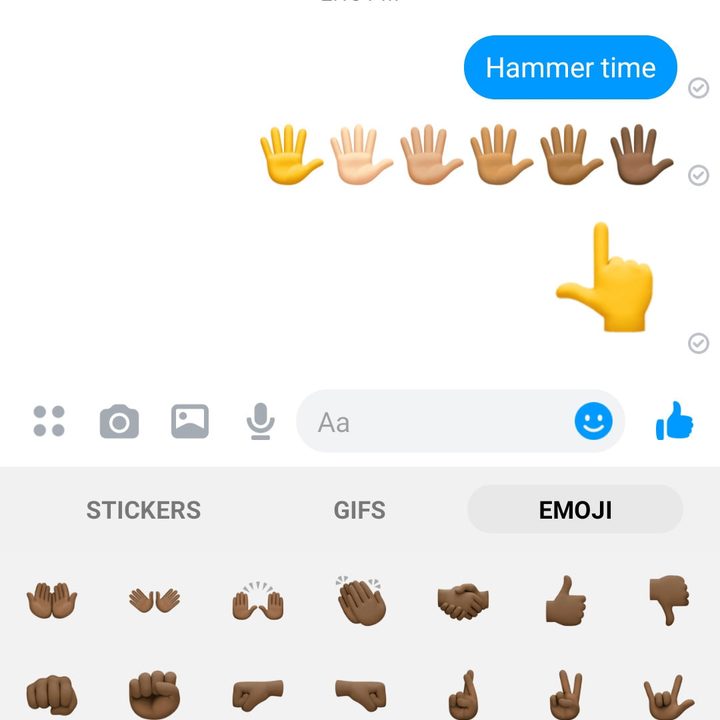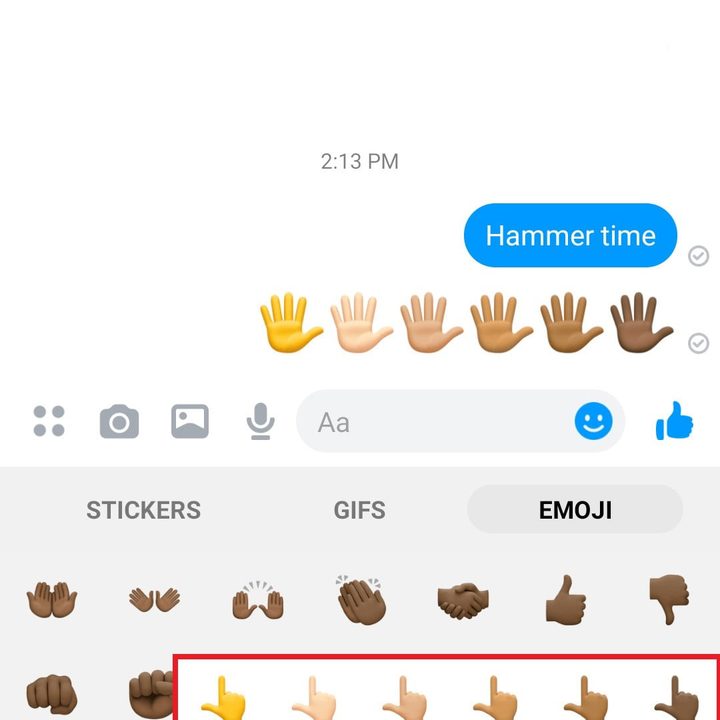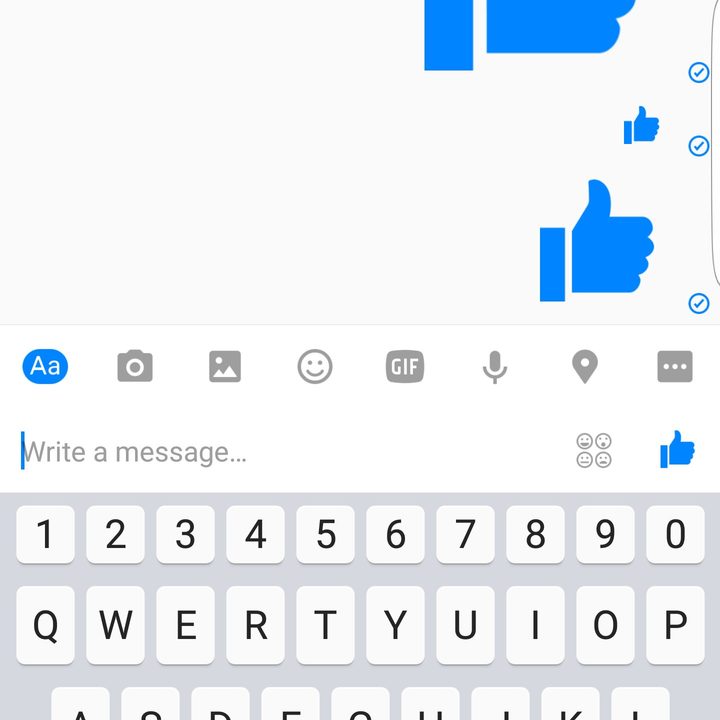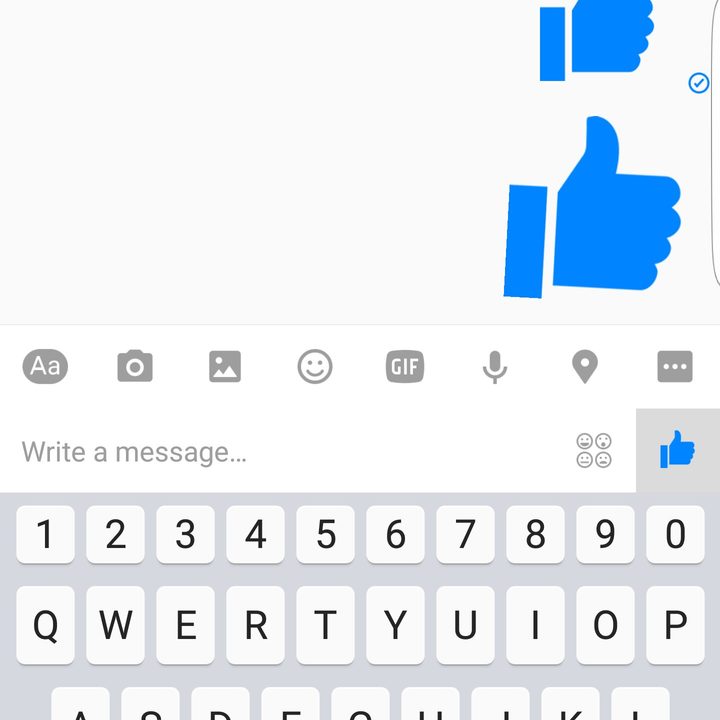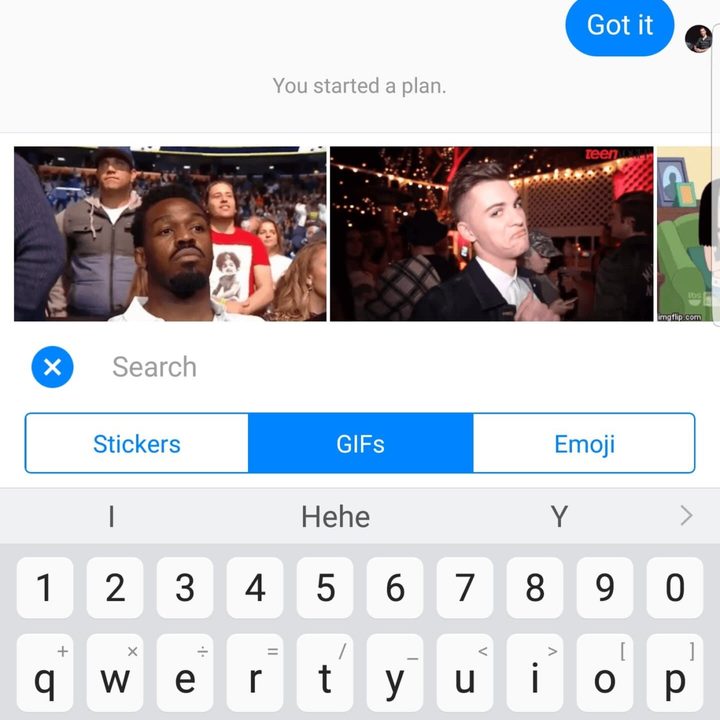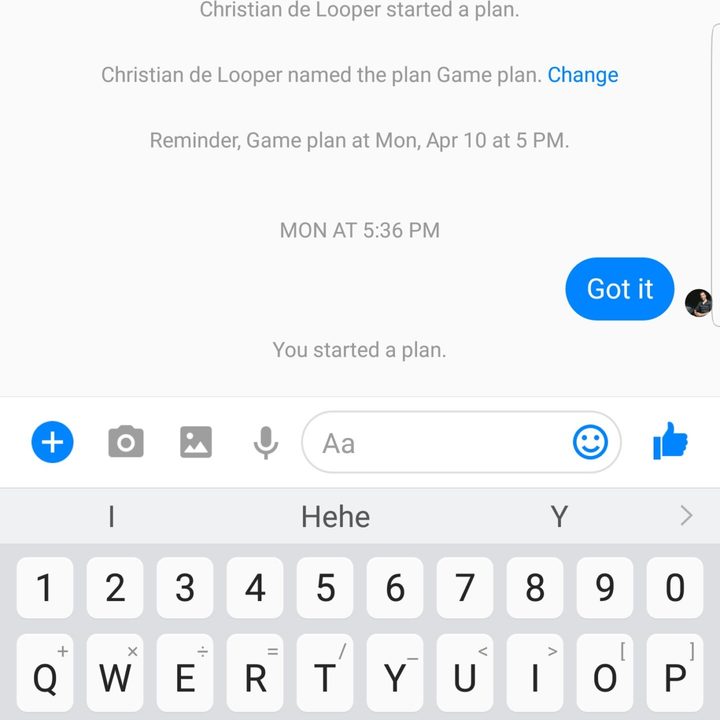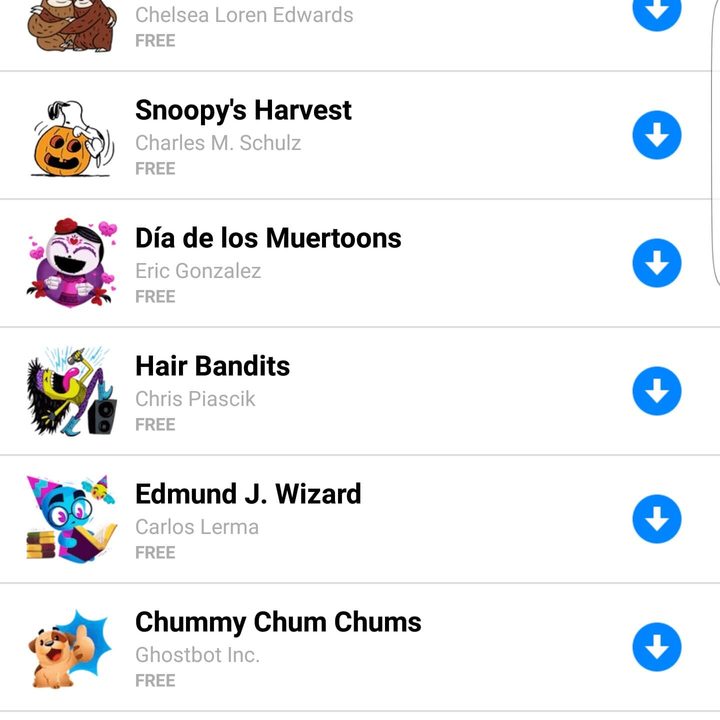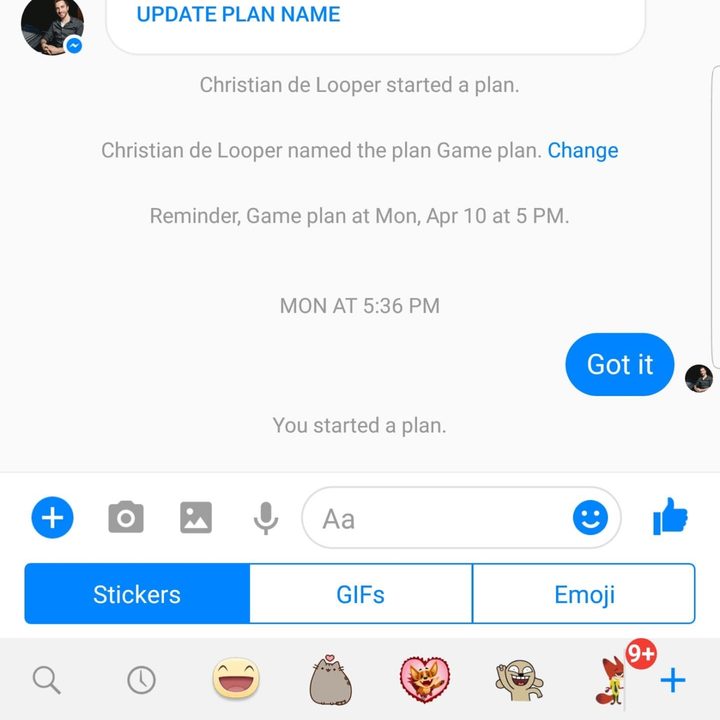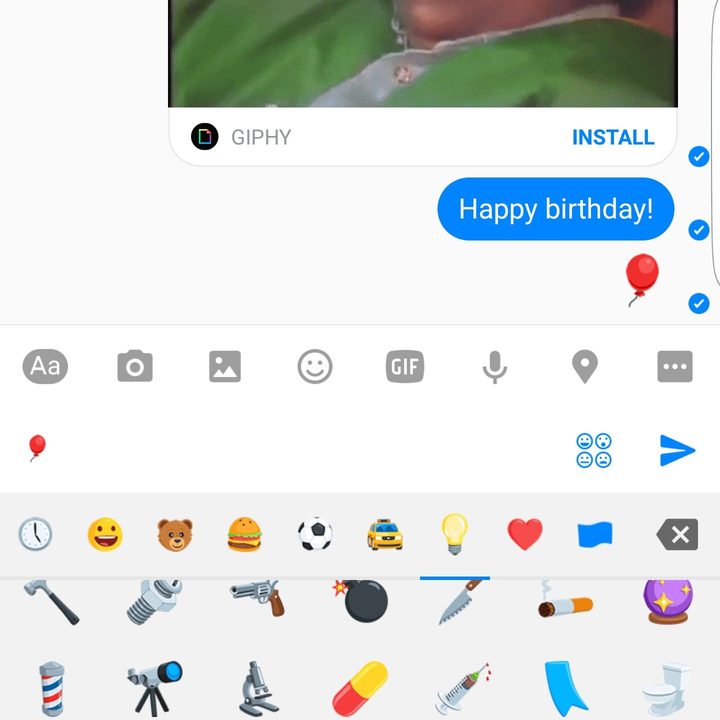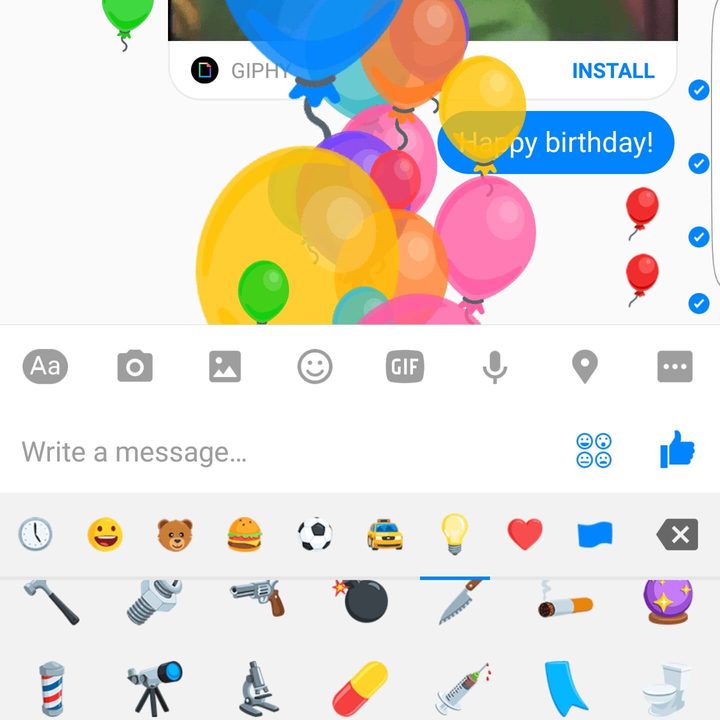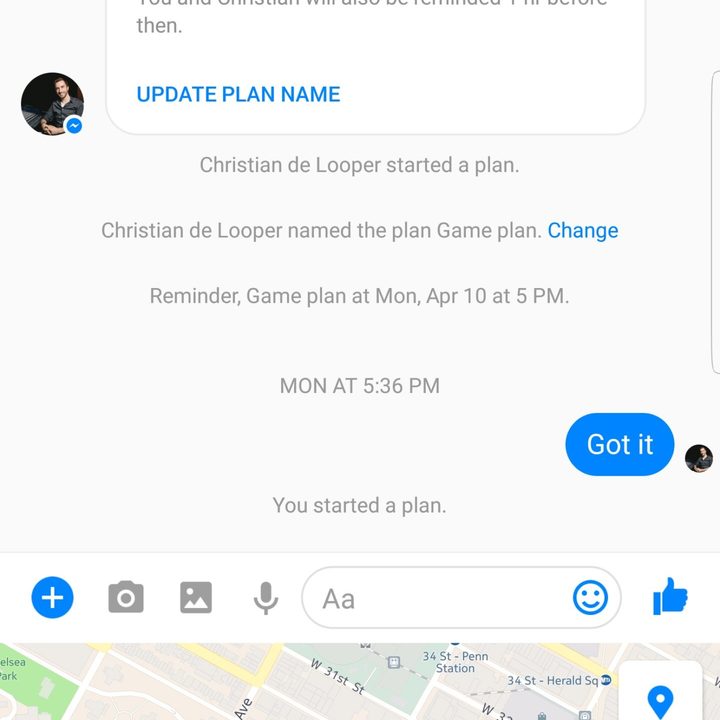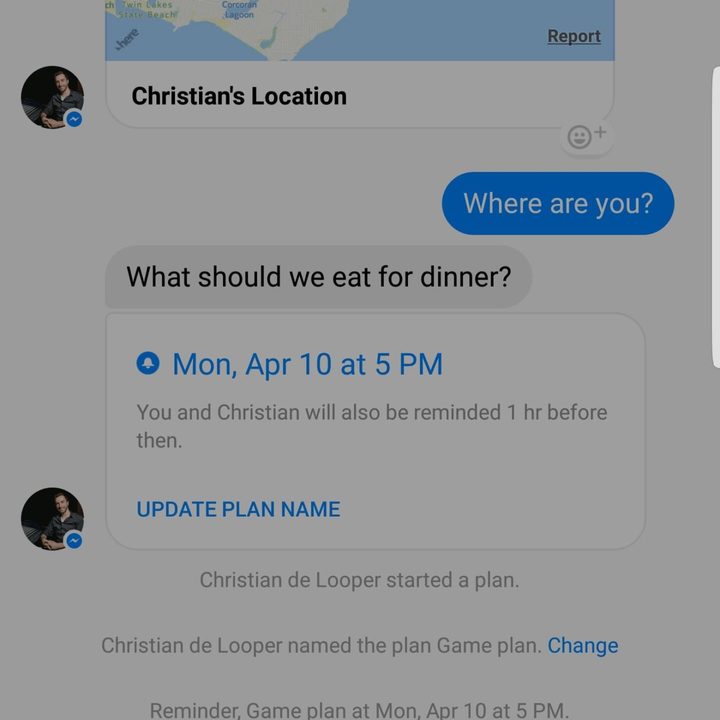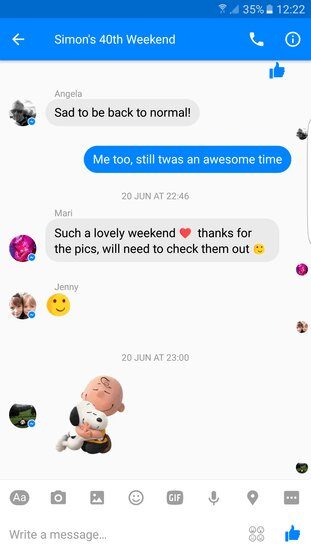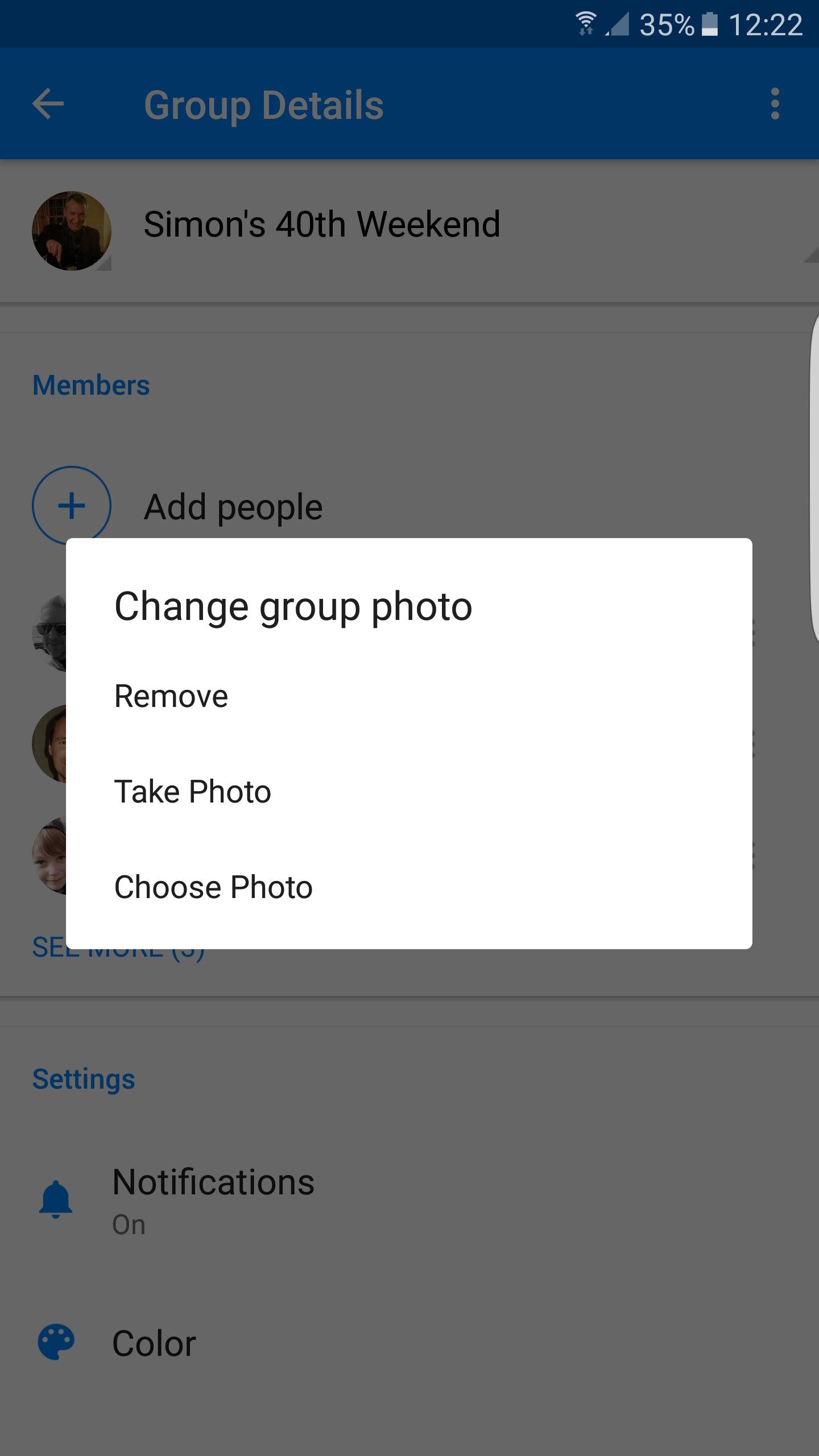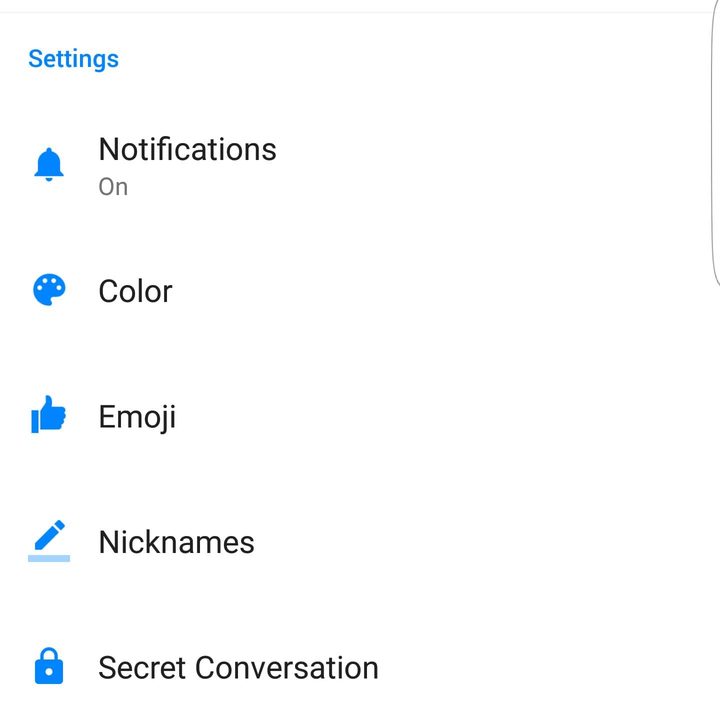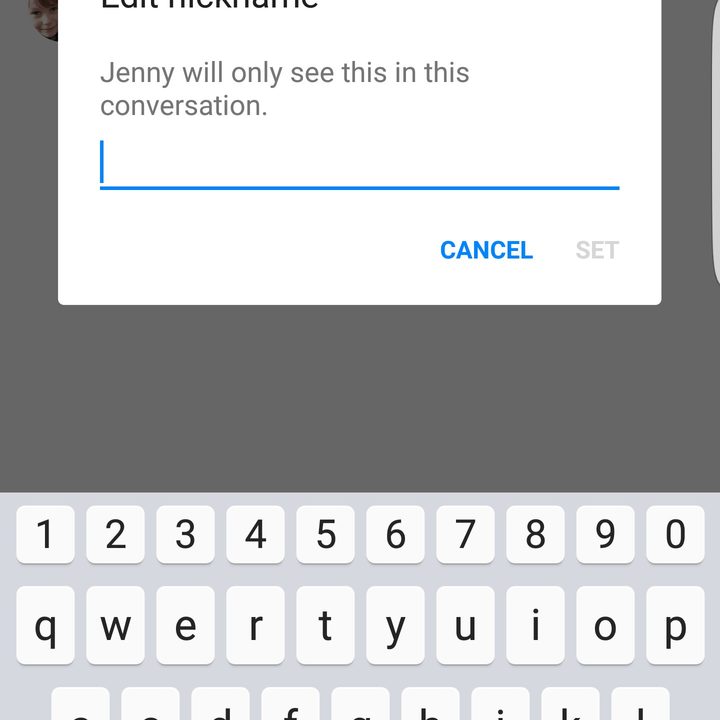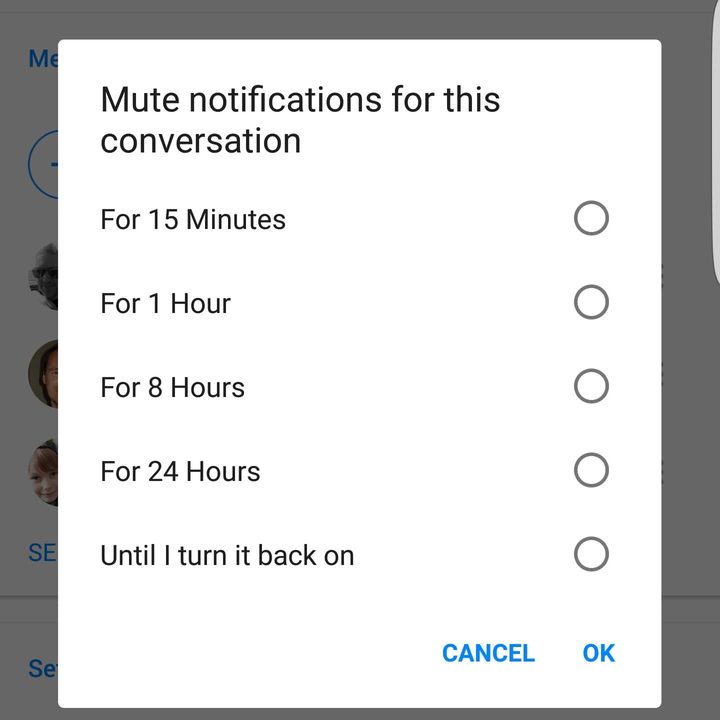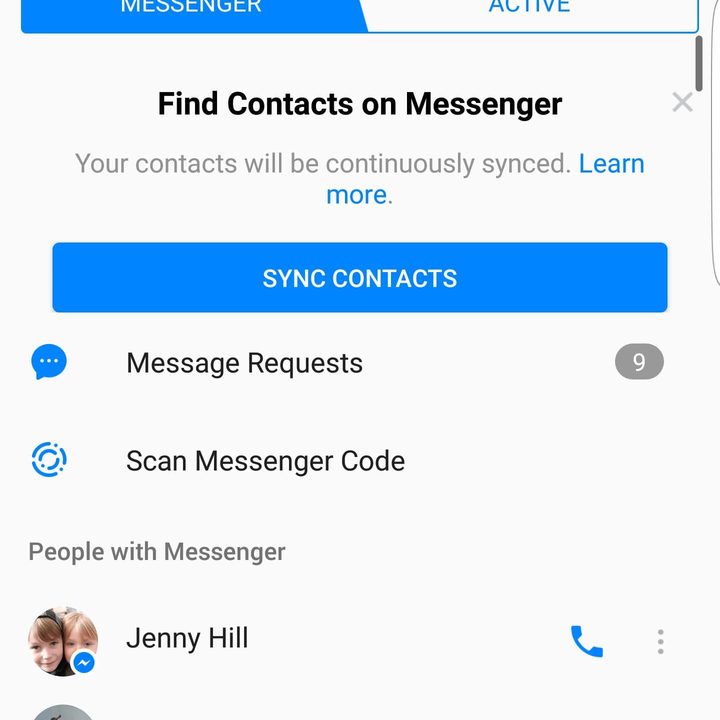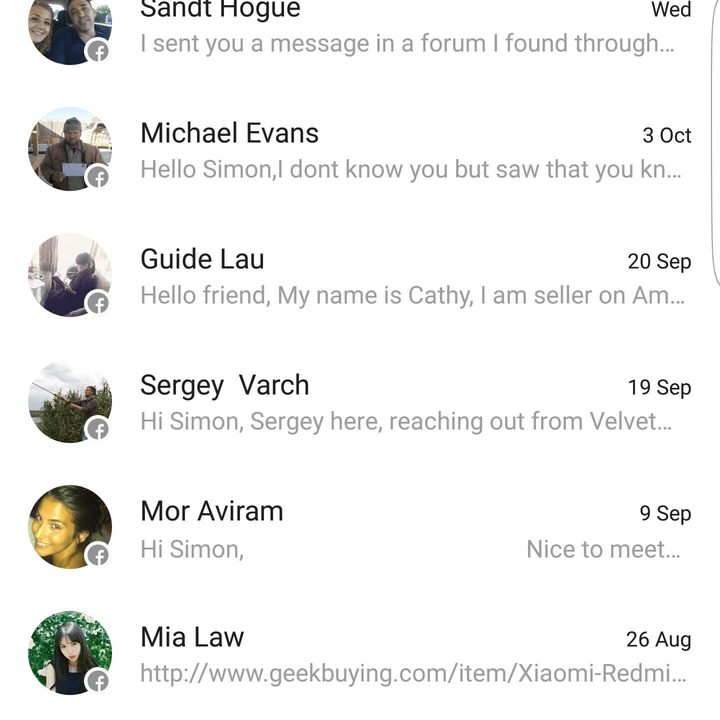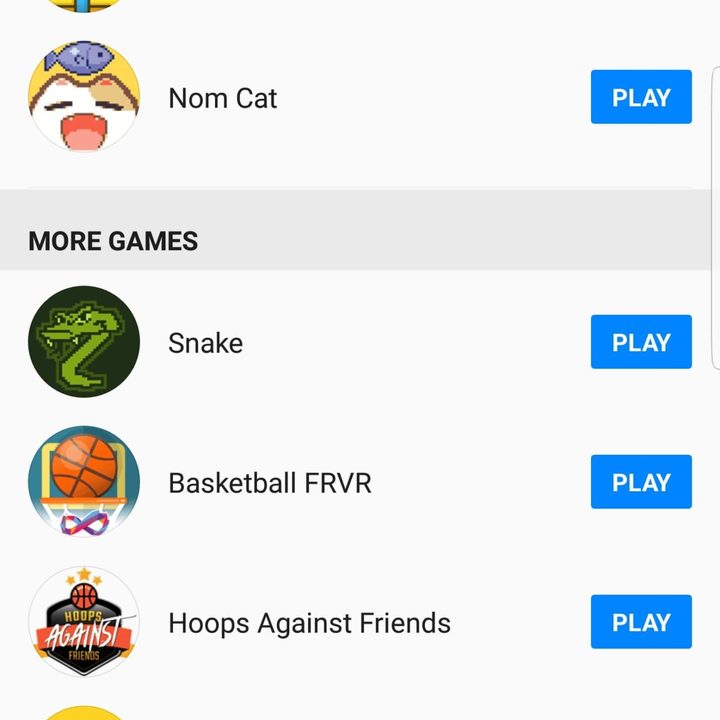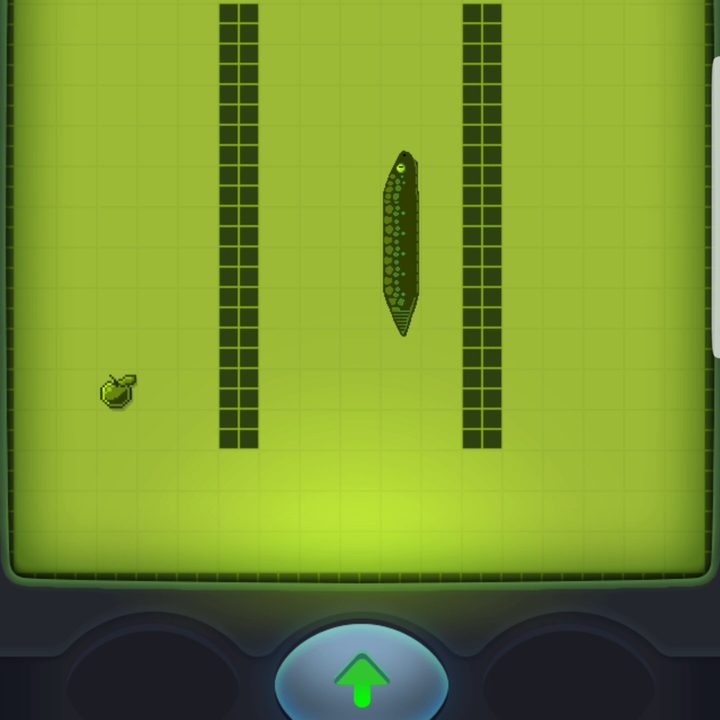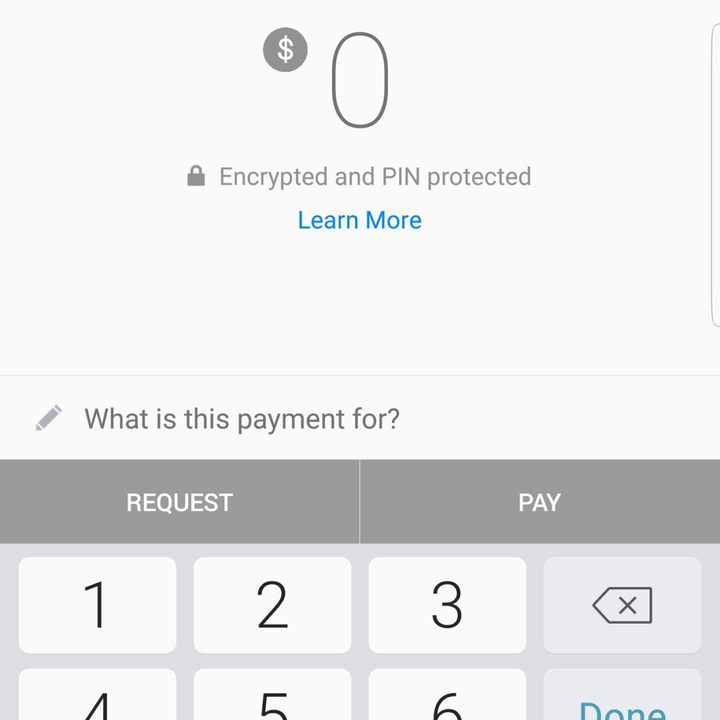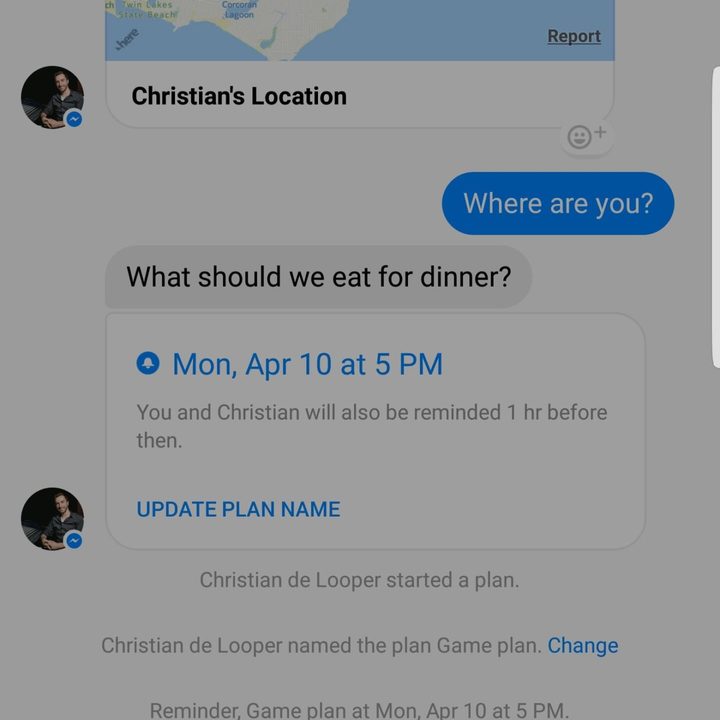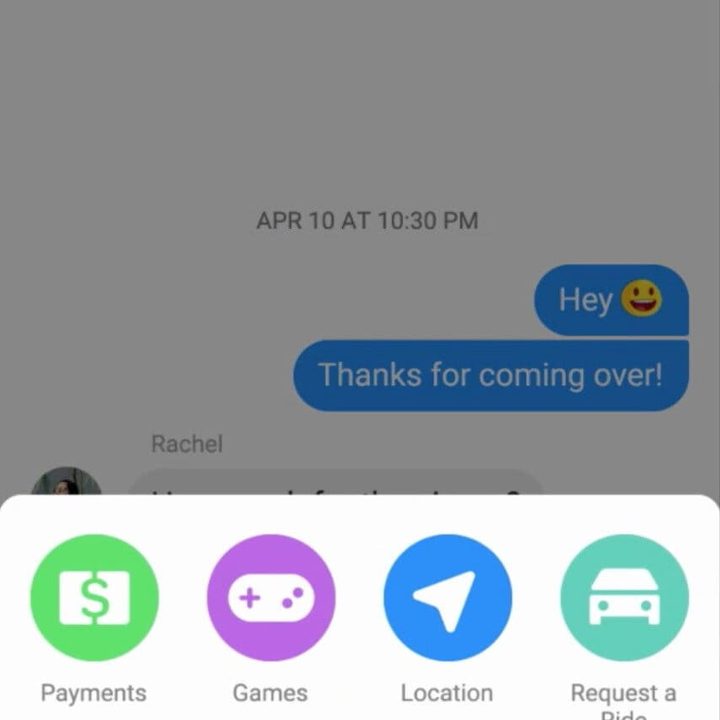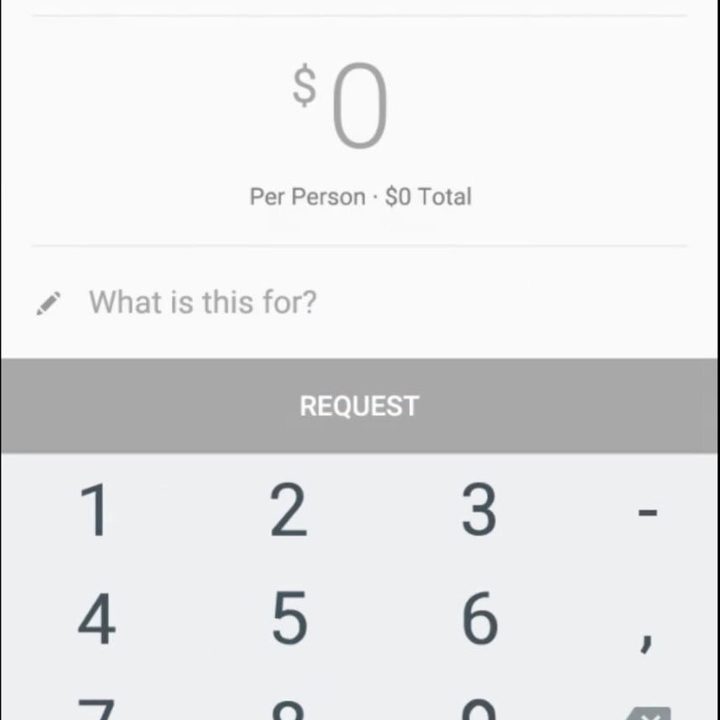A continuación te contaremos sobre los mejores consejos y trucos para Facebook Messenger. En la actualidad, más de 1,300 millones de personas en el mundo utilizan esta aplicación cada mes para mantenerse en contacto con sus familiares y amigos. La aplicación de Facebook se propuso a competir con todas y cada una de las aplicaciones de mensajería instantánea, e incluso en un comienzo, se lanzó también contra los mensajes de texto. Si bien Facebook Messenger está repleto de funciones, algunas de sus mejores características no son tan evidentes para todos. Además, constantemente se van implementando nuevas funciones a medida que se actualiza la aplicación, y si no estás atento, es posible que te pierdas algunas. Revisa a continuación nuestros consejos y trucos para saber si estás aprovechando al máximo el popular servicio de chat de Facebook.
Comenzando
Lo primero que debes hacer es asegurarte de tener la versión más reciente de Facebook Messenger, que se puede obtener a través de las tiendas de aplicaciones de iOS y Android.
Si eres un usuario de Apple, abre la App Store y toca el botón de tu cuenta (el que tiene la silueta de la cabeza de una persona) ubicado en la esquina superior derecha. Luego, toca el botón Actualizar todo aproximadamente a la mitad de la página en Actualizaciones disponibles o presiona en el botón Actualizar directamente de Facebook Messenger, si está disponible.
En el caso que seas usuario de Android, abre Google Play Store y toca las tres líneas horizontales en la parte superior izquierda. Luego, ingresa en Mis aplicaciones y juegos en el menú resultante y verás una lista de posibles actualizaciones. Busca Facebook Messenger y actualízalo según sea necesario, o simplemente toca en Actualizar todo en la parte superior.
Conceptos básicos de Facebook Messenger
Cómo activar el modo oscuro
Usar tu teléfono por la noche puede causar una gran fatiga visual, por lo que antes de responder a tu amante, amigo, familia, déjalos esperando en un momento y activa el modo oscuro. Como siguiere si nombre, el modo oscuro cambia el color principal de la interfaz de usuario de Messenger a tonos muchos más oscuros. Esto reduce la cantidad de luz que emite tu teléfono, especialmente si cuentas con una pantalla AMOLED.
Para activar esta función, simplemente toca tu foto de perfil en la esquina superior derecha de la página principal y luego activa el modo oscuro. Todo se atenuará cuando se haga correctamente. Siempre puedes desactivarlo si deseas revertir la configuración.
Cómo cambiar su estado activo
A veces, es posible que desees permanecer de incógnito y enviar mensajes a personas específicas sin que otros sepan que está activo. Si ese es el caso, es importante saber cómo cambiar tu estado activo.
Al igual que el modo oscuro, toca tu foto de perfil ubicada en la esquina superior derecha de la página principal para acceder a la configuración de la aplicación. Toca Estado Activo y luego desactive S cómo cuando esté activo. Tenga en cuenta que tus amigos aún podrán ver que estás activo si usas Messenger en cualquier otro dispositivo, por lo que también tendrás que cambiar el estado allí.
Cómo saber si tu mensaje ha sido leído
Cuando envías un mensaje a través de Facebook Messenger, puedes saber fácilmente si se ha leído el mensaje cuando la imagen del perfil de la otra persona aparece en la parte inferior derecha del mensaje que enviaste. En las conversaciones grupales, verás aparecer varias imágenes de perfil a medida que las personas del grupo lean el mensaje.
Cuando ves un círculo azul abierto, significa que se está enviando tu menaje. Un círculo azul abierto con una marca de verificación indica que tu mensaje ha sido enviado. Un círculo azul relleno con una marca de verificación indica que tu mensaje ha sido entregado, aunque es posible que el destinatario ha leído el mensaje. Un triángulo rojo indica que no se pudo enviar. Si tu mensaje falla, verifica tus conexiones de red y Wi-Fi.
Cómo hacer una llamada de voz o video
¿Sabías que puedes usar Facebook Messenger para hacer llamadas de voz o video? Simplemente toca el icono de teléfono en la esquina superior derecha para realizar una llamada de voz normal o el logo de video al lado para una videollamada. Esto será gratis en el caso que estés conectado a Wi-Fi, pero si estás conectado con la red móvil, usarás parte de tu asignación de datos.
Cómo enviar un mensaje de audio
Si la persona con la que deseas hablar no está conectada, siempre puedes enviar un mensaje de audio para que pueda escucharlo más tarde. Todo lo que necesitas hacer es tocar el icono del micrófono. Continúa presionando el botón rojo de grabación para así grabar tu mensaje, luego suelta el botón para que este se envíe.
Cómo enviar una nueva foto o video
Si prefieres enviar una foto o un video, toca el icono de la cámara. La pantalla completa mostrará la vista de la cámara y podrás tocar para tomar una foto y también mantener presionado para grabar un video. Una vez hecho esto, simplemente toca la flecha ubicada en la parte inferior derecha para enviar tu foto y video. También puedes activar efectos especiales y máscaras tocando el icono sobre el botón del obturador, o cambiar la cámara selfie con el icono en la parte superior derecha.
Cómo enviar una foto o video desde tu galería
También puedes enviar fotos y videos desde tu galería personal tocando el icono de la imagen junto al logo de la cámara. Aparecerá una galería y podrás desplazarte por las fotos y videos recientes y elegir cuáles te gustaría enviar. Si deseas agregar un mensaje o anotar una foto para mostrar algo importante, toca el icono de edición (que parece un bolígrafo) antes de enviarlo. También puede dibujar sobre fotos y agregar textos.
Cómo agregar una foto o un video a tu historia
Facebook Stories, antes conocido como Messenger Days, es una función que te permite compartir actualizaciones con todos tus amigos a la vez. Esas actualizaciones, como Snapchat, desaparecen después de 24 horas, así que no te preocupes demasiado por obtener ese filtro perfecto.
Para agregar contenido a tu historia, abre Messenger y selecciona el signo más etiquetado como Your Story. Luego, toma una foto o un video o cargue un archivo existente para luego presionar Su historia en la esquina inferior para publicar. Puedes agregar filtros y texto y también enviar la historia a un amigo o familiar.
Usando un chatbot
Una de las mejores y más innovadoras funciones de Facebook Messenger es la inclusión de chatbots, que son básicamente algoritmos con los que puedes interactuar en lugar de hablar con un humano real. Esto es útil para situaciones de servicio al cliente, pero también puede ser útil para cosas como recibir noticias y actualizaciones del clima.
Puedes buscar un bot directamente en el campo “a” de un mensaje nuevo y, una vez que se encuentre uno, podrás seleccionar opciones en los menús y hacer preguntas.
Trucos emoji, GIF y stickers
Cómo cambiar los tonos de piel de emoji
Hay un montón de emoji para elegir en el teclado de Messenger y, para agregar aún más diversidad, se puede cambiar los tonos de piel. Simplemente toca y mantiene presionado cualquier gesto de la mano, rostro o gesto emoji y aparecerá un catálogo de tonos de piel claros a oscuros. Puedes tocar uno para ingresarlo o mantener presionado para ampliar el tamaño.
Cómo cambiar el tamaño de tu pulgar hacia arriba
Una de las formas más rápidas y fáciles de responder a un mensaje es tocar el icono azul del pulgar hacia arriba. ¿Pero sabías que puedes tocarlo y sostenerlo para hacerlo crecer? Ahora puedes hacer que tus pulgares sean tan grandes como quieras.
Si no te gusta o no usas el icono de pulgar hacia arriba, puedes elegir otro emoji para remplazarlo. En una conversación, toca el icono “i” superior derecho. A continuación, toca el emoji y elija tu favorito; podrás agrandar este emoji similar al proceso realizado con el icono de pulgar hacia arriba.
Cómo agregar un GIF
Algunas imágenes valen más que mil palabras, y los GIF pueden ser ideales para transmitir cómo te sientes. Afortunadamente, Facebook Messenger aprovecha varios motores de búsqueda de GIF para obtener el resultado perfecto. Para agregar un GIF a tu conversación, simplemente toca el icono de emoji en el cuadro de texto, luego presiona GIF y posteriormente busca algo. Selecciona el GIF que desees enviar y listo.
Cómo agregar una pegatina
Si deseas enviar una calcomanía en un mensaje, toca el icono de cara sonriente. Las pegatinas están divididas en secciones, pero puedes ingresar términos específicos para limitar los resultados de la búsqueda. Cuando encuentres el que deseas, simplemente tócalo para enviarlo. Si no encuentras lo que estás buscando, puedes tocar el icono más a la derecha para examinar la tienda de calcomanías y obtener más opciones.
Cómo enviar globos
Si abres los emoticones y eliges el icono de la bombilla, encontrarás un emoticón de globo, que activará una explosión animada de globos para tu destinatario cuando lo envíes. También verás la animación cuando toques enviar.
Más consejos prácticos sobre mensajería
Cómo compartir tu ubicación
Si deseas enviarle a alguien un mapa con tu ubicación exacta, en tiempo real, simplemente abre una conversación con un contacto o grupo de contactos, toca el icono Más y hace clic en Ubicación. Lurgo, toca Compartir en vivo y el destinatario verá tu ubicación en tiempo real durante 60 minutos. Si es la primera vez que lo usas, se te pedirá que permitas el seguimiento de la ubicación.
Cómo configurar nombres en fotos para chats grupales
Abre la conversación y toca el nombre en la parte superior si usas el sistema operativo iOS, o en la “i” en la parte de la esquina superior derecha en el caso que utilices Android. Puedes cambiar el nombre en la parte superior de la página de un grupo tocándolo y guardando el nuevo nombre. También puedes tocar en la parte superior de la aplicación iOS para capturar o seleccionar una foto. En Android, es posible que debas tocar la “i” en la parte superior y elegir Cambiar foto de grupo. Puedes elegir uno desde la galería de tu cámara o capturar uno nuevo.
Cómo establecer un apodo
Si prefieres usar un apodo para alguien en una conversación, puedes hacerlo. Toca tu nombre en la parte superior de una conversación si usas iOS, o en la “i” en la parte superior derecha su utilizas Android. Luego, elije Apodos, selecciona a la persona para la que deseas establecer un apodo, escríbelo y luego presiona Establecer.
Cómo silenciar una conversación
A veces, especialmente en las conversaciones grupales, recibirás un bombardeo de demasiadas notificaciones. Es difícil resistir el impulso de revisarlos cuando suena el teléfono, pero es molesto cuando es solo otro pulgar hacia arriba de un miembro del grupo, o algo que no se aplica directamente contigo. Afortunadamente, puedes silenciar conversaciones específicas fácilmente. Para hacerlo, toca el nombre en la parte superior en iOS, o la “i” en la parte superior derecha de la aplicación de Android. Luego, toca Notificaciones y se te presentarán una serie de opciones para silenciar la conversación.
Cómo consultar mensajes de personas externas
Facebook Messenger permite que las personas que no son oficialmente tus amigos te envíen mensajes, pero no es obvio de inmediato dónde están estos mensajes. Si deseas verificar, toca las tres líneas horizontales en la parte inferior para acceder a tu página de contactos y busca Solicitudes de mensajes cerca de la parte superior. Luego, puedes leer estos mensajes y decir si deseas aceptarlos o ignorarlos. Algunos de ellos serán spam, claro, pero es posible que encuentres algo interesante.
Juega, instala aplicaciones o envía dinero
Cómo jugar baloncesto
Si bien no hay nada aquí para competir con los mejores juegos de Android, puedes jugar en Facebook Messenger. Si quieres lanzar algunos aros en Facebook Messenger, luego toca el icono más en la parte izquierda del campo de texto y toca Juegos. Puedes encontrar una amplia variedad de juegos para desafiar a tus amigos, como baloncesto, Snake y Bat Climb.
Cómo enviar dinero
Si tienes más de 18 años, vives en los Estados Unidos y estás preparado para agregar una Visa o Mastercard a tu cuenta de Facebook Messenger, puedes hacer envíos de dinero a través de la aplicación. Todo lo que necesitas hacer es tocar el icono más, presionar en Pagos, elegir la cantidad que deseas enviar y presiona la opción Pagar. Sin embargo, el destinatario también deberá agregar una tarjeta para recibir dinero.
Cómo enviar pagos grupales
Puedes enviar dinero a más de una persona si lo deseas, de hecho, puedes enviar dinero a todo un grupo de personas. El envío de pagos grupales funciona prácticamente de la misma manera que enviar a una sola persona. Simplemente, toca el icono Pagos y completa las instrucciones para enviar dinero a todas las personas del grupo. También puedes solicitar dinero a todos los miembros de un grupo.